Cum să intri în contul tău iCloud
Publicat: 2022-08-13
iCloud a fost cel mai important sistem de stocare în cloud din lume încă de la înființare, cu o popularitate în mare parte de necontestat, facilitată în principal de accesibilitatea perfectă și de caracteristicile sale maiestuoase. Acesta permite utilizatorului să stocheze și să prezideze fișierele cu ușurință, sub garanția unei securități inexpugnabile și a fiabilității perpetue. Cu toate acestea, ascensiunea fulgerătoare a iCloud la vârf nu trebuie confundată ca o dovadă a confortului complet al utilizatorului. Mulți utilizatori s-au confruntat cu anumite sughițuri impasibile care i-au prăbușit în teamă și uimire în timpul utilizării iCloud. Și cei mai mulți dintre acești utilizatori întreabă cum să deschizi un cont iCloud și dacă este posibil să recuperezi vechiul e-mail iCloud. Așadar, astăzi vom aborda câteva întrebări frecvente, începând cu cum să intrați cu succes în iCloud.
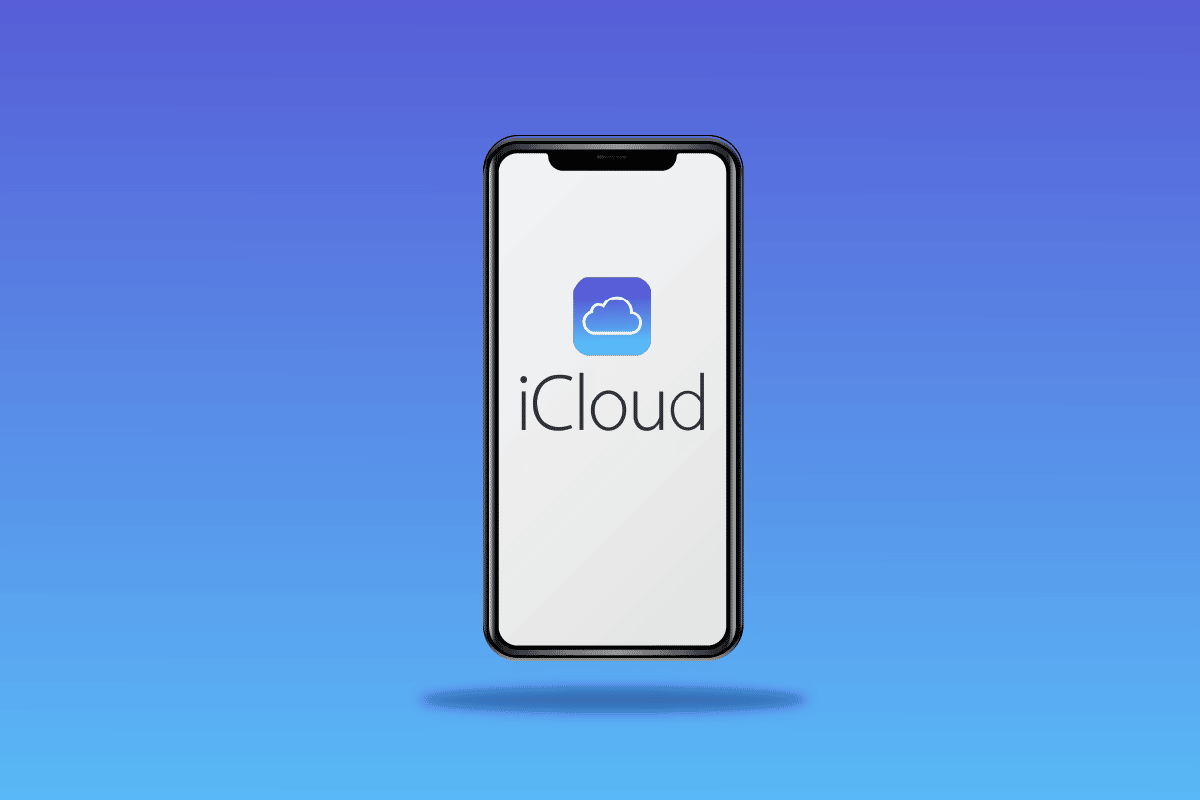
Cuprins
- Cum să intri în contul tău iCloud
- Cum se deschide un cont iCloud?
- Parola iCloud este aceeași cu ID-ul Apple?
- Cum poți intra în contul tău iCloud?
- Cum vă puteți conecta la ID-ul dvs. Apple fără cod de verificare?
- Cum poți intra în iCloud fără parolă?
- Cum poți afla care este parola ta iCloud?
- Care este codul de acces din 4 cifre pentru iCloud?
- Cum vă puteți accesa e-mailul iCloud fără telefon?
- Cum vă puteți recupera vechiul e-mail iCloud?
- Cum vă puteți recupera contul iCloud fără e-mail?
- Cum să deblochezi orice iPhone iOS fără ID Apple și parolă?
Cum să intri în contul tău iCloud
Sortimentul extins de funcții iCloud combinat cu eleganța care însoțește produsele Apple l-a plasat în fruntea listei tuturor instrumentelor de stocare în cloud preferate. Dar utilizatorii iCloud au încă câteva întrebări nerezolvate în încercarea de a obține un răspuns de undeva. Deci, puteți accesa contul iCloud conectându-vă la contul dvs. din pagina de conectare iCloud . Continuați să citiți în continuare pentru a găsi pașii care explică același lucru în detaliu, cu ilustrații utile pentru o mai bună înțelegere.
Cum se deschide un cont iCloud?
Pentru a deschide un cont iCloud, trebuie să creați un ID Apple unic, care vă va permite să vă bucurați de acces nelimitat la iCloud. iCloud-ul tău este generat automat la crearea ID-ului tău Apple . Urmați pașii următori pentru a vă crea ID-ul Apple și a deschide un cont iCloud.
1. Vizitați pagina de conectare iCloud din browser.
2. Faceți clic pe Creare ID Apple din partea de jos a paginii, așa cum se arată mai jos.
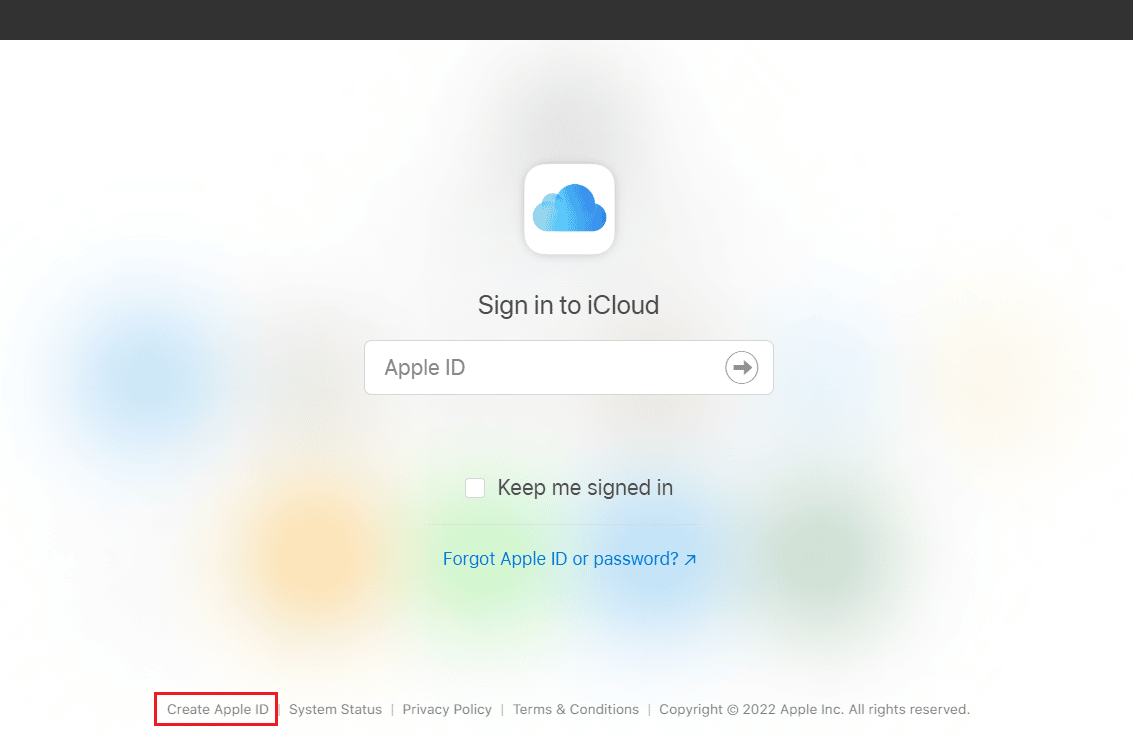
3. Introduceți numele și prenumele dvs., ȚARA/REGIONUL și data nașterii .
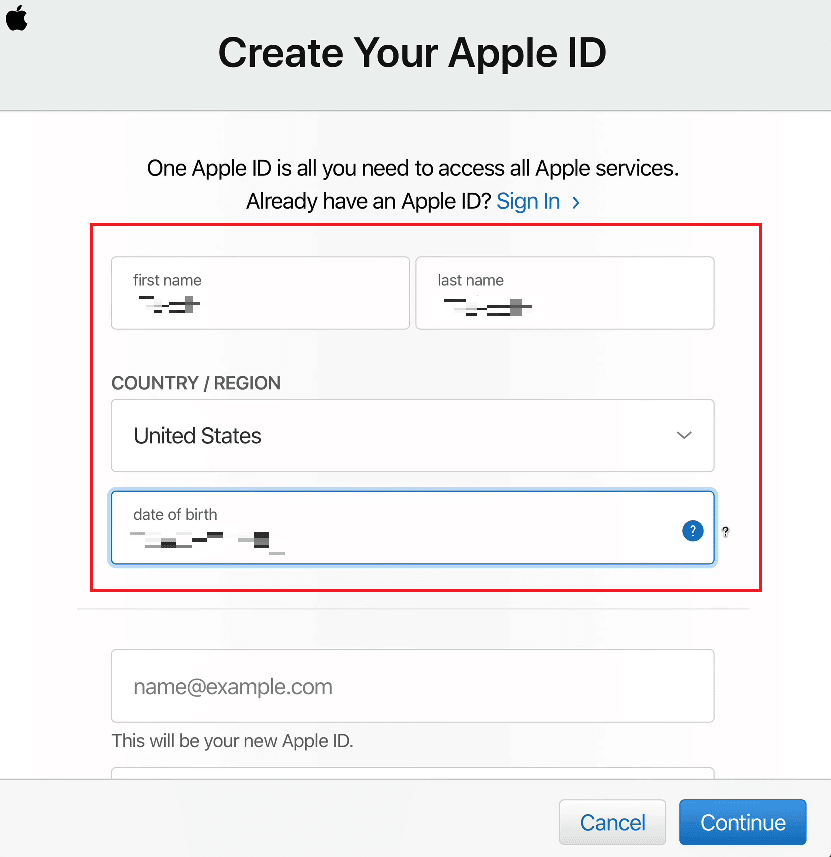
4. Apoi, derulați în jos și introduceți ID-ul Apple dorit pe care doriți să îl setați.
Notă : Puteți seta oricare dintre adresele dvs. de e- mail ca ID Apple.
5. Introduceți și confirmați parola dorită în câmpurile asociate, așa cum se arată mai jos.
6. Setați întrebări de securitate și răspunsuri pentru ID-ul dvs. Apple din câmpurile aferente, așa cum se arată mai jos.
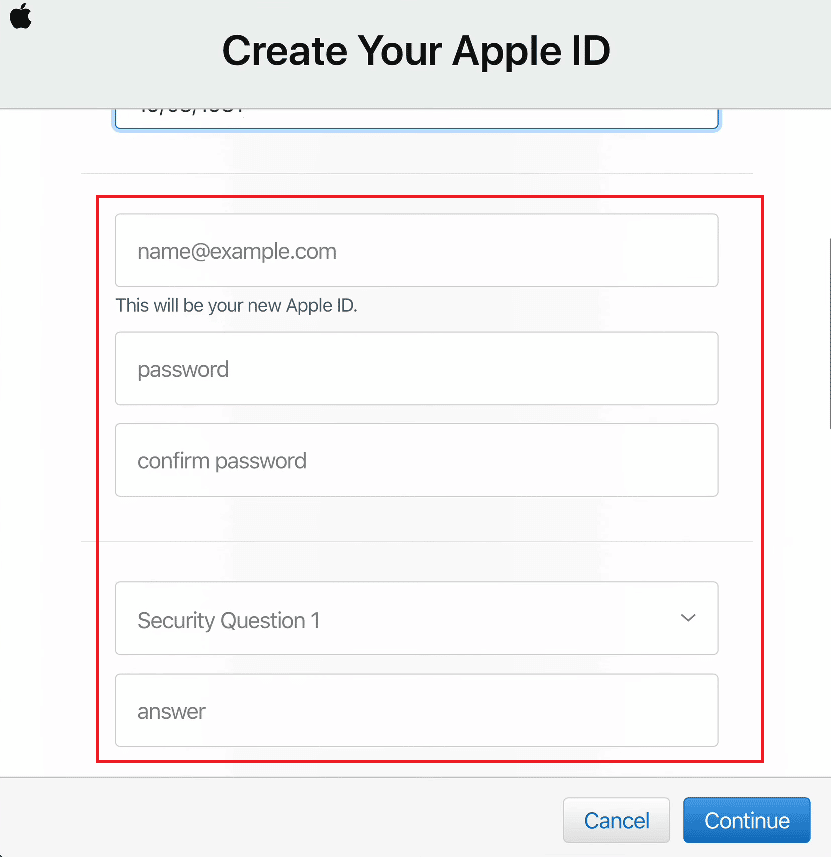
7. Dacă doriți, selectați câmpurile de primire dorite pentru a permite Apple să vă trimită informații despre actualizările Apple, anunțuri și diverse recomandări.
8. Introduceți caracterele codului afișate în imaginea alăturată și faceți clic pe Continuare .
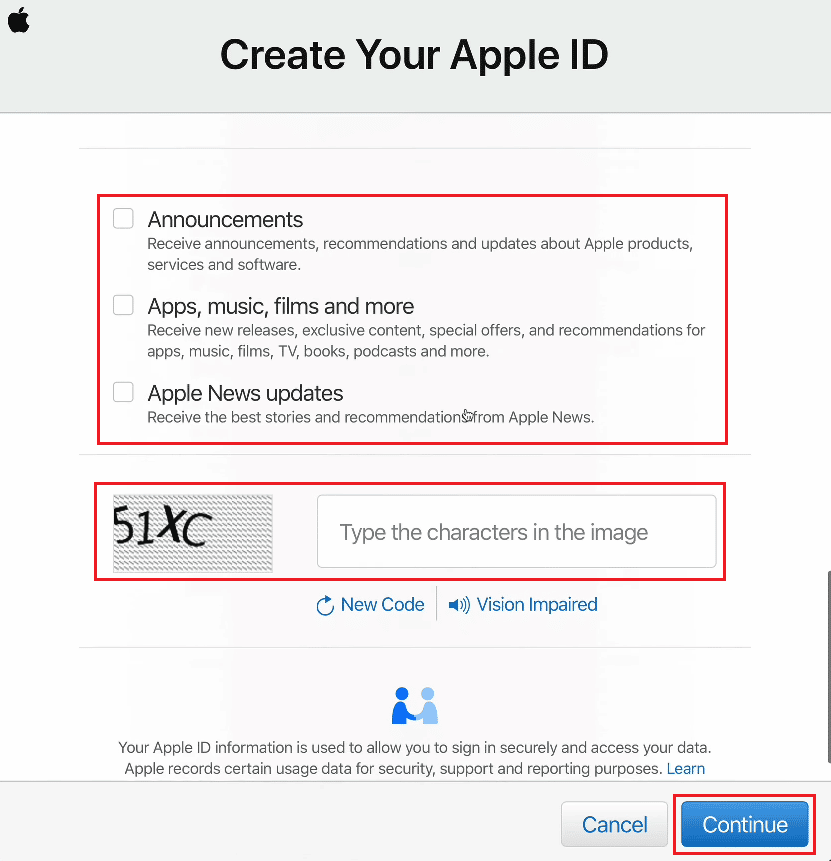
9. Introdu codul de verificare din 6 cifre în câmpul dat pe care l-ai primit în e-mail pe adresa de e-mail pe care ai trimis-o ca ID Apple.
10. Faceți clic pe Continuare .
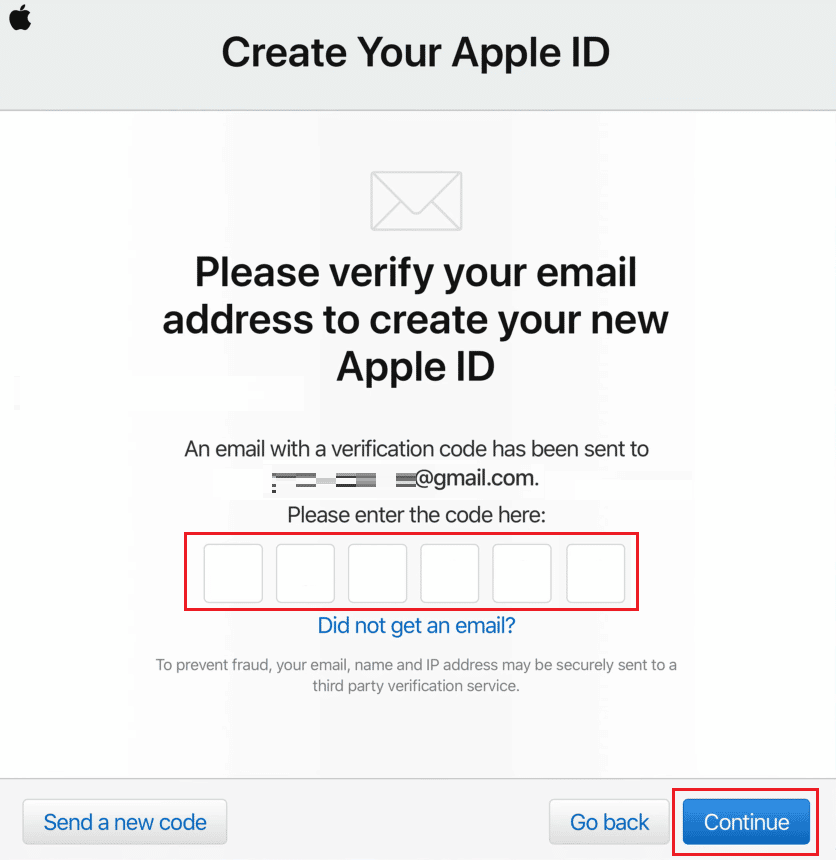
11. Acceptați fereastra Termenii și condițiile și fereastra pop-up, așa cum este prezentat mai jos.
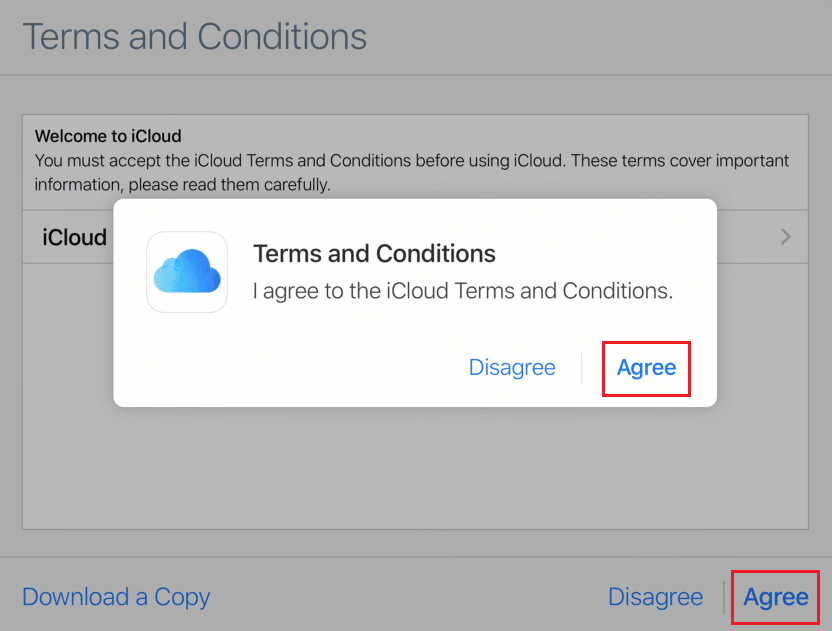
12. În cele din urmă, faceți clic pe Start Using iCloud pentru a deschide contul iCloud nou creat.
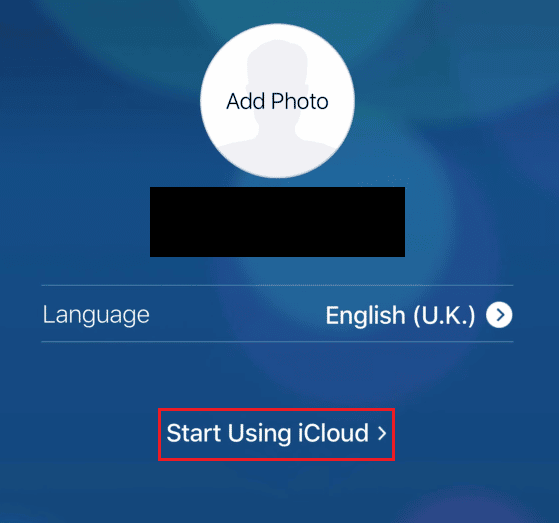
Citește și : Cum să ștergi toate contactele de pe iPhone 5 fără iCloud
Parola iCloud este aceeași cu ID-ul Apple?
Nu , parola iCloud și ID-ul Apple nu sunt aceleași, așa cum sugerează numele. Dar parola iCloud este aceeași cu parola ID-ului Apple .
Cum poți intra în contul tău iCloud?
Mai jos sunt pașii simpli pe care trebuie să îi efectuați pentru a intra în contul dvs. iCloud cu ID-ul și parola Apple.
1. Accesați pagina de conectare iCloud din browser.
2. Introduceți ID-ul dvs. Apple în câmpul disponibil și faceți clic pe pictograma săgeată următoare , așa cum se arată mai jos.
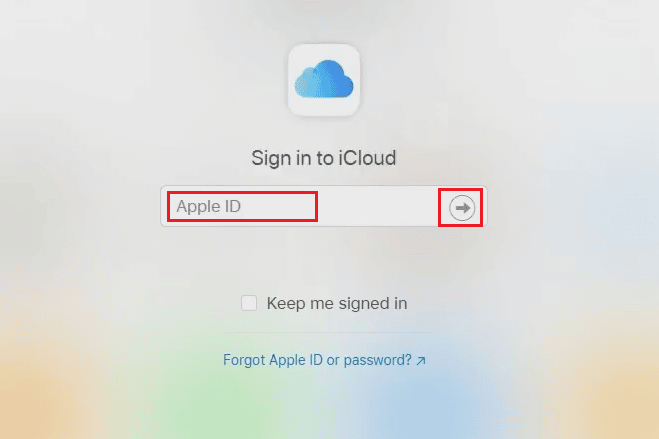
3. Apoi, introduceți parola ID-ului Apple (iCloud) și faceți clic pe pictograma săgeată următoare , așa cum este evidențiată.

4. Apoi, introduceți codul de autentificare cu doi factori trimis către e- mailul sau numărul de telefon înregistrat .
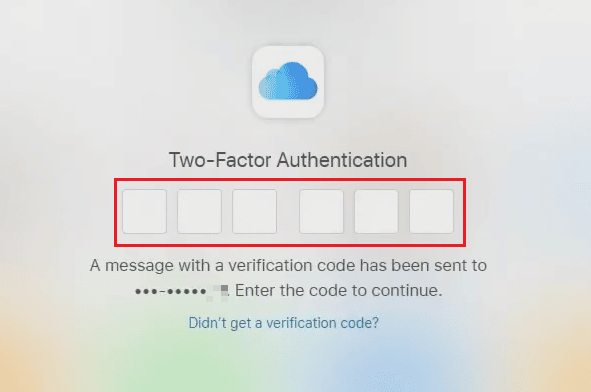
5. Faceți clic pe Trust for Trust this browser? pop-up.
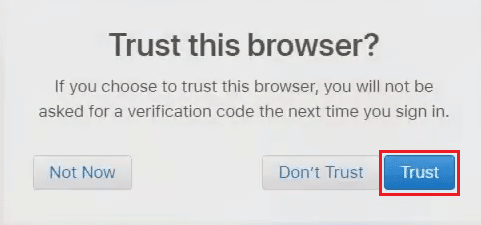
Citiți și : Remediați fotografiile iCloud care nu se sincronizează cu computerul
Cum vă puteți conecta la ID-ul dvs. Apple fără cod de verificare?
Urmați pașii următori pentru a vă conecta la ID-ul Apple pe dispozitivul iOS fără niciun cod de verificare.
Notă : Această metodă funcționează numai cu vechile ID-uri Apple . Este posibil să nu funcționeze pentru utilizatorii care au creat ID-uri Apple recent sau au actualizat deja securitatea ID-ului Apple cu autentificare cu doi factori.
1. Deschideți aplicația Setări pe iPhone.
2. Apăsați pe Conectați-vă la iPhone din partea de sus, așa cum se arată.
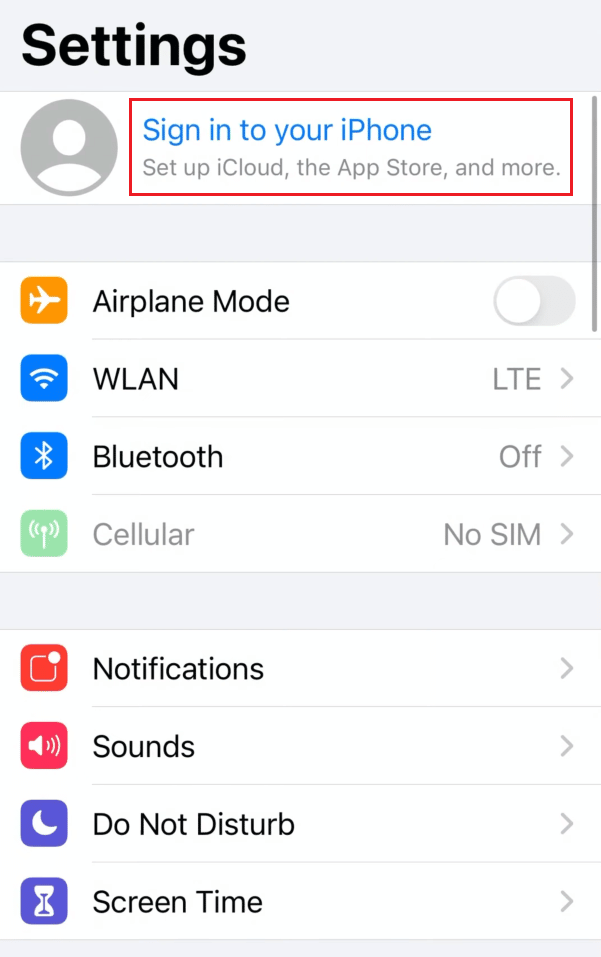
3. Introduceți ID-ul Apple și Parola în câmpurile respective și apăsați pe Următorul .
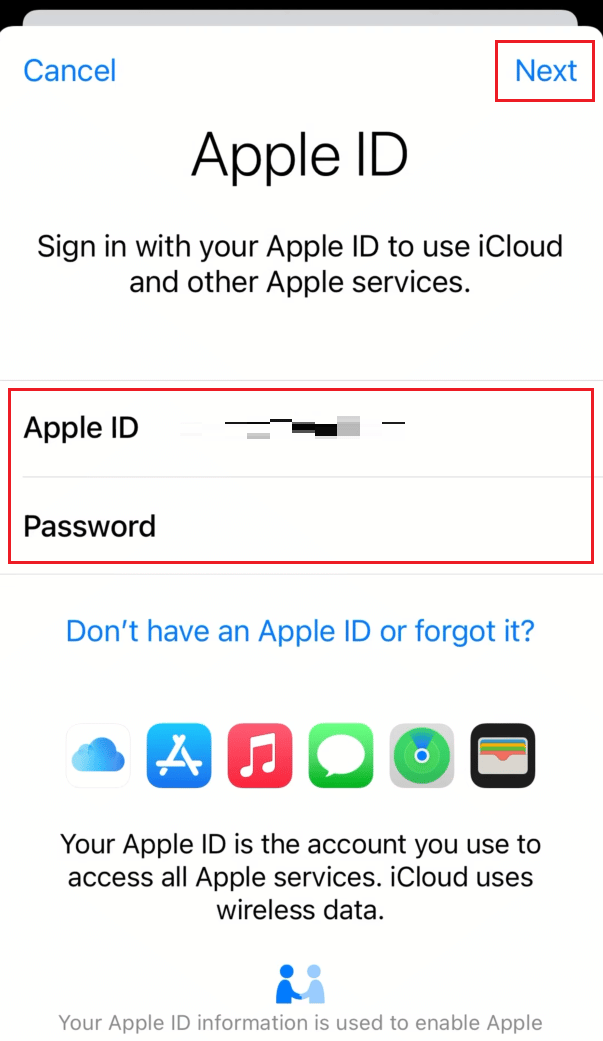
4. Pe ecranul Apple ID Security , apăsați pe Alte opțiuni .
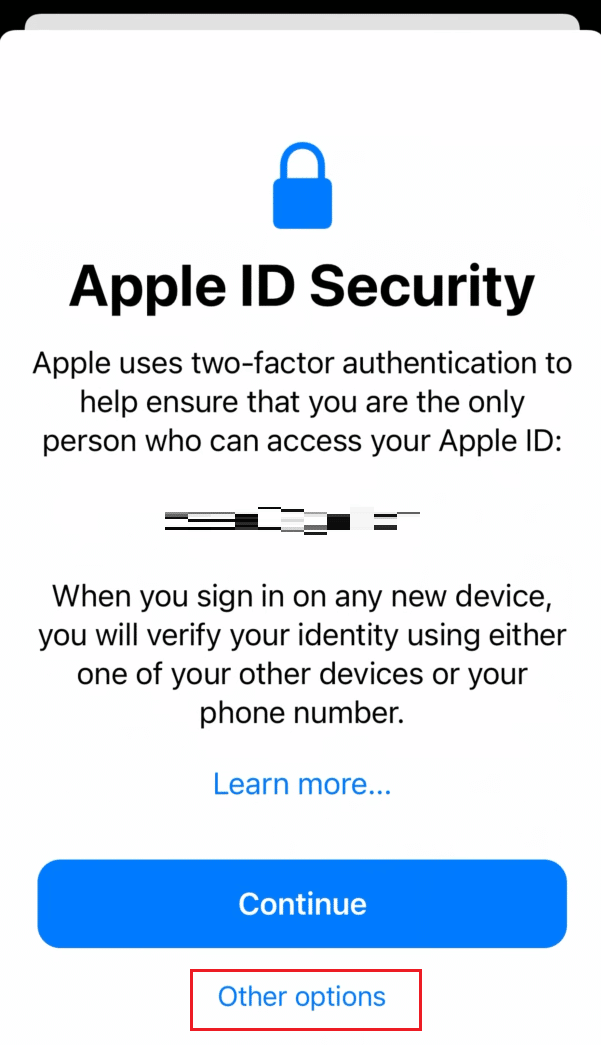
5. Apoi, apăsați pe Nu faceți upgrade din fereastra pop-up pentru a refuza obținerea oricărui cod de verificare, așa cum este evidențiat mai jos.

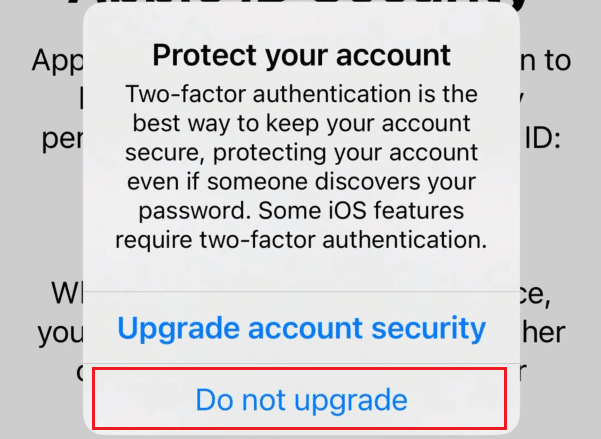
Te vei conecta cu succes la ID-ul tău Apple pe dispozitivul tău iOS fără un cod de verificare.
Cum poți intra în iCloud fără parolă?
Dacă nu știți sau ați uitat parola pentru ID-ul dvs. Apple, va trebui să o resetați. Puteți accesa iCloud fără parola prin resetarea parolei ID-ului Apple cu ajutorul pașilor enumerați mai jos.
1. Vizitați pagina iForgot Apple ID Recover din browser.
2. Introduceți ID-ul Apple în câmpul dat și faceți clic pe Continuare .
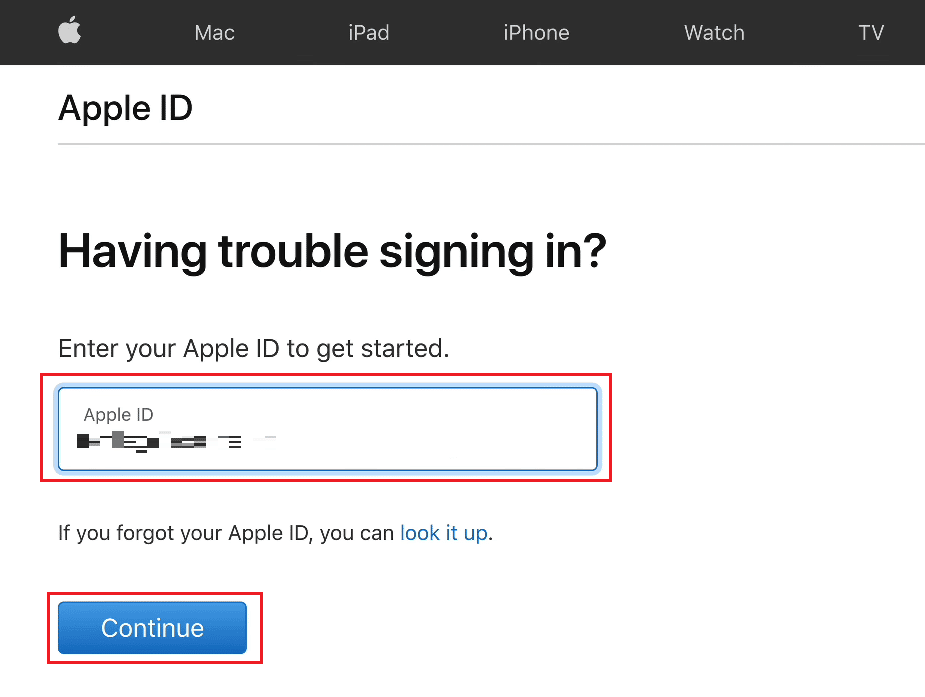
3. Introduceți numărul dvs. de telefon asociat cu ID-ul dvs. Apple pentru a-l confirma și faceți clic pe Continuare , după cum se arată.
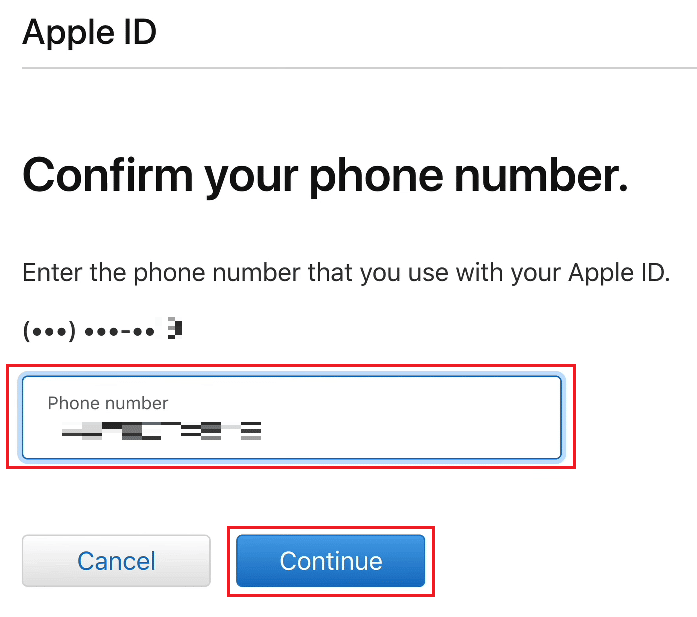
4. Introduceți codul de verificare trimis la numărul de telefon înregistrat de Apple ID și faceți clic pe Continuare .
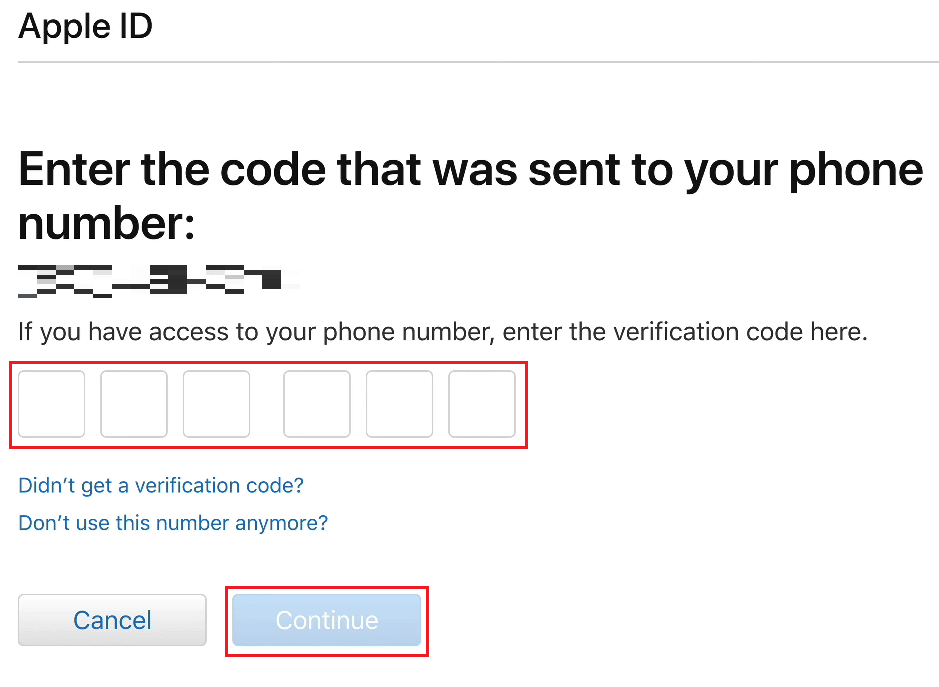
5. Acum, introduceți codul de verificare trimis la adresa dvs. de e-mail înregistrată și faceți clic pe Continuare .
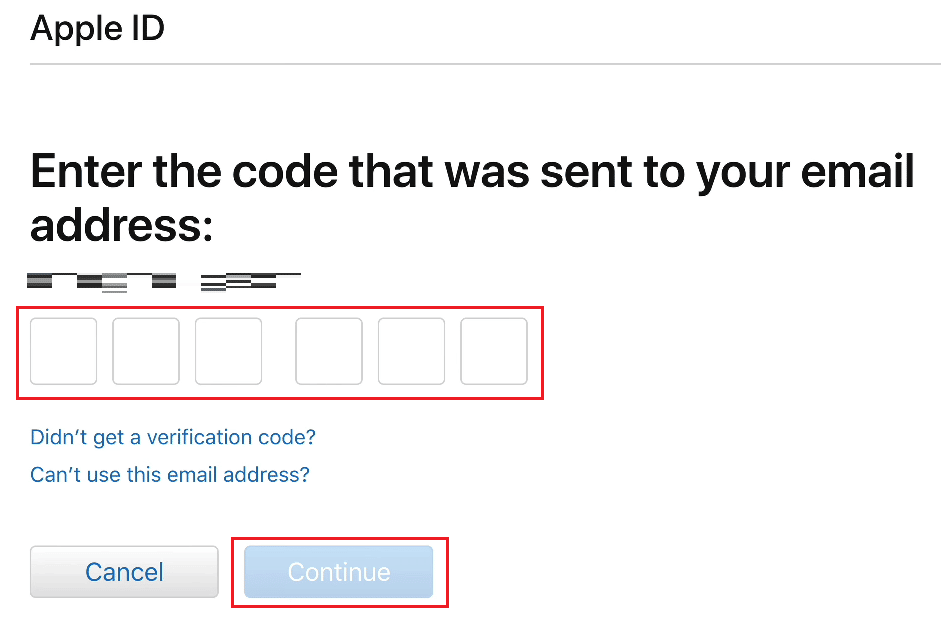
6. Apoi, introduceți noua parolă și confirmați -o în câmpurile respective.
7. Faceți clic pe Continuare după ce ați introdus parolele în câmpuri.
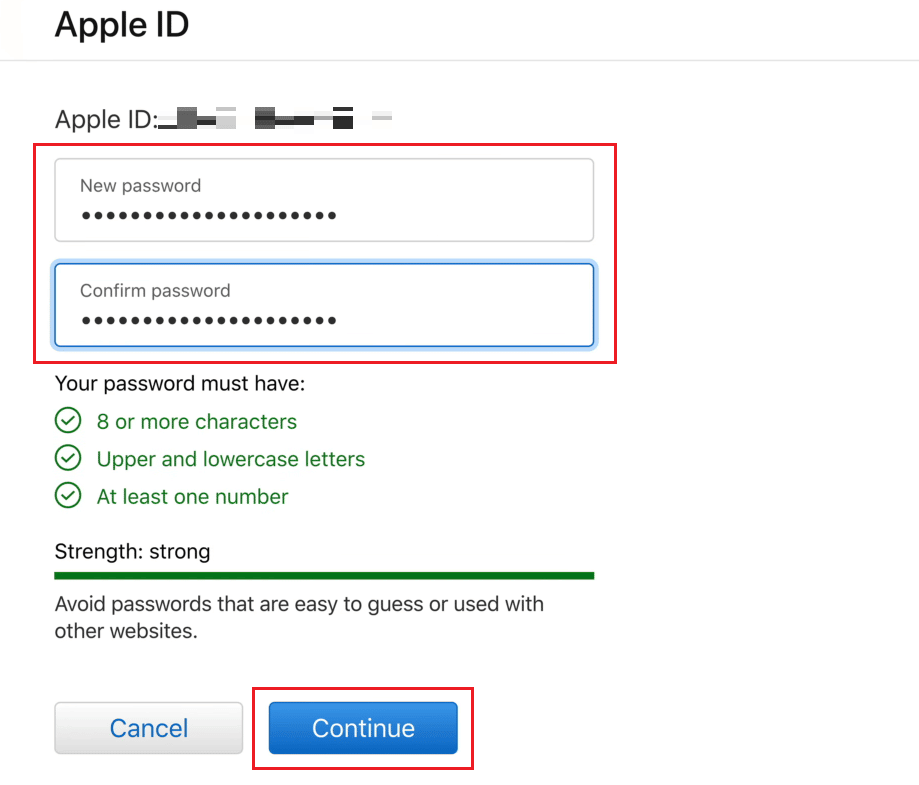
8. Veți vedea mesajul Parola dvs. a fost resetată pe pagina următoare.
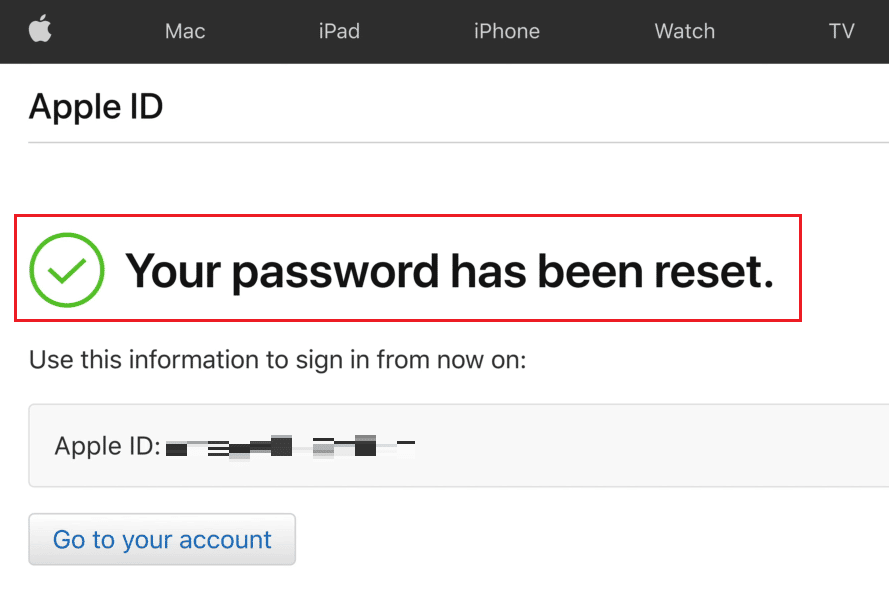
9. În cele din urmă, accesați pagina de conectare la iCloud din browser și conectați-vă la iCloud cu ID-ul Apple și resetați proaspăt parola .

Citiți și : Cum să eliminați cardul de credit din ID-ul Apple
Cum poți afla care este parola ta iCloud?
Parola iCloud este aceeași cu parola ID-ului Apple .
Care este codul de acces din 4 cifre pentru iCloud?
Parola iCloud este parola exactă pe care o utilizați cu ID-ul Apple .
Cum vă puteți accesa e-mailul iCloud fără telefon?
Puteți accesa e-mailul iCloud din meniul iCloud Mail . Urmați pașii menționați mai jos pentru a face acest lucru.
1. Navigați la pagina de conectare iCloud din browser.
2. Introduceți ID-ul și parola Apple pentru a vă conecta la contul iCloud.
Notă : Dacă ați activat Verificarea în doi factori pe ID-ul dvs. Apple, verificați procesul pentru a vă introduce contul.

3. Faceți clic pe Mail .
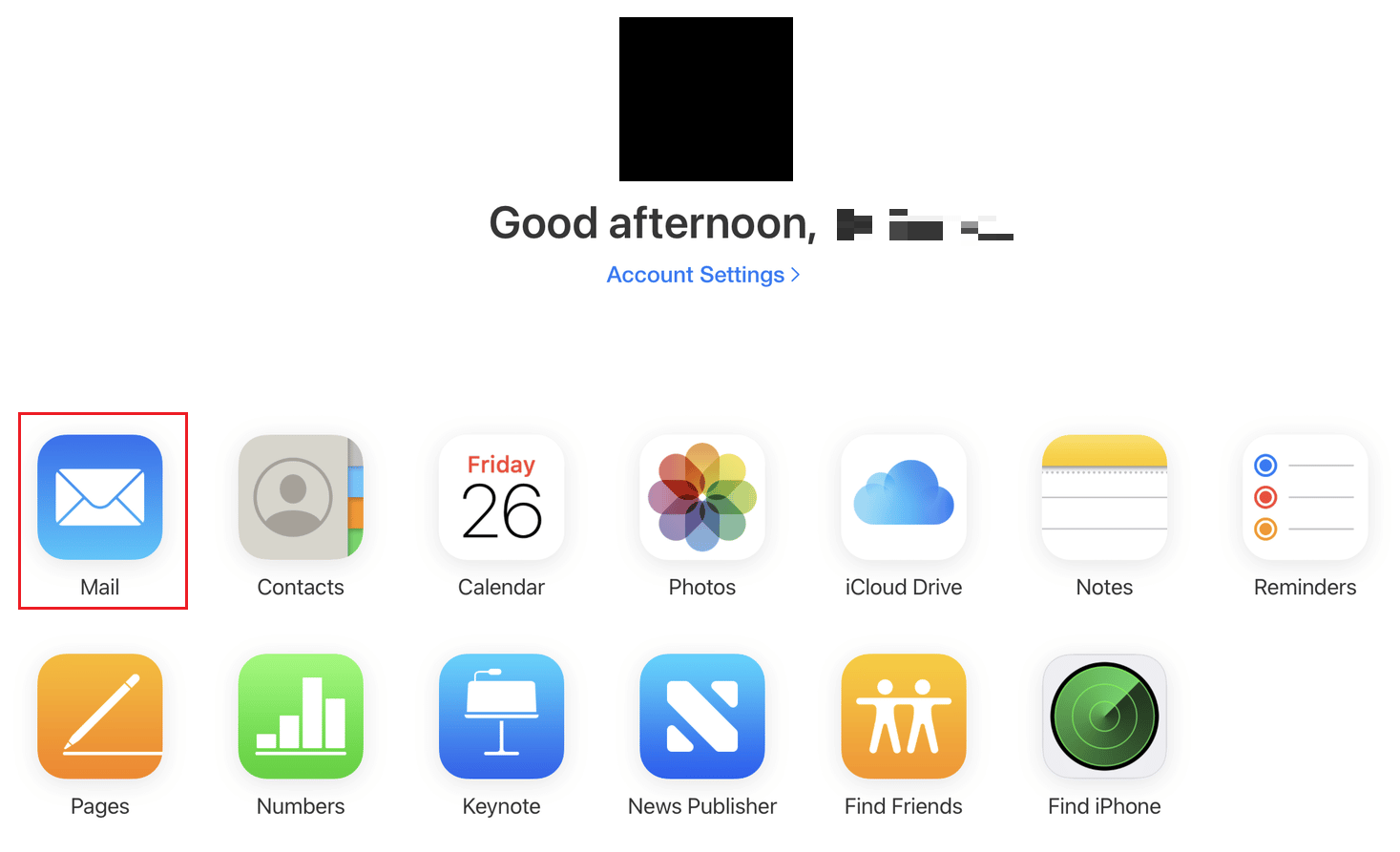
Veți putea accesa e-mailul iCloud de aici fără telefon.
Citește și : Autentificare cu doi factori Apple ID
Cum vă puteți recupera vechiul e-mail iCloud?
Urmați pașii de mai jos pentru a vă recupera vechile e-mailuri din contul iCloud.
1. Vizitați pagina de conectare iCloud din browser și conectați-vă cu ID-ul și parola Apple .
2. Faceți clic pe Mail > Coș de gunoi din panoul din stânga, așa cum se arată mai jos.

3. Faceți clic pe e- mailul dorit din listă.
4. Apoi, faceți clic pe pictograma Mutare în > Inbox pentru a muta acest e-mail vechi și aruncat în gunoi în căsuța de e-mail principală de pe contul dvs. de e-mail iCloud.
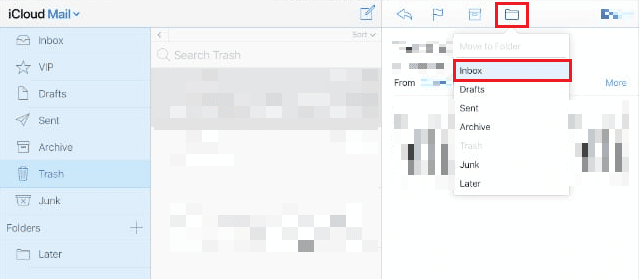
Cum vă puteți recupera contul iCloud fără e-mail?
Nu vă puteți recupera contul iCloud fără e-mailul dvs. Ar trebui să aveți acces la e-mailul iCloud înregistrat (ID Apple) pentru a recupera sau reseta contul iCloud.
Cum să deblochezi orice iPhone iOS fără ID Apple și parolă?
Dacă nu cunoașteți sau ați uitat ID-ul Apple și parola iPhone-ului și nu puteți debloca Blocarea de activare a iPhone-ului, va trebui să vă restaurați iPhone-ul de pe iTunes de pe computer. Urmați pașii enumerați mai jos pentru a efectua același lucru pe dispozitivul dvs.
Notă : Această metodă va șterge toate datele iPhone-ului dvs.
1. Mai întâi, deschideți aplicația iTunes pe computer sau laptop.
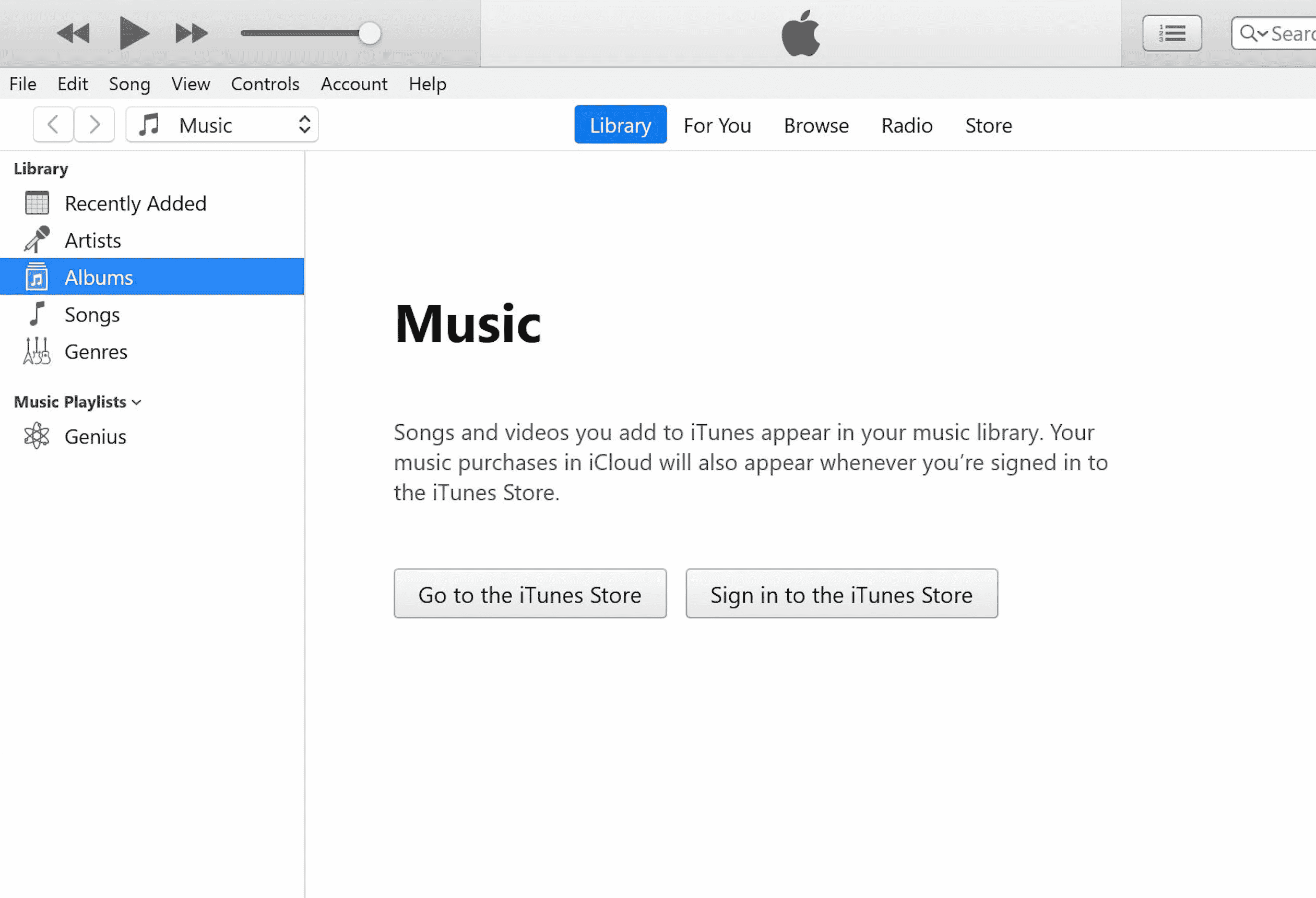
2. Apăsați și eliberați rapid butonul de creștere a volumului de pe iPhone.
3. Apoi, apăsați și eliberați rapid butonul de reducere a volumului .
4. Acum, apăsați și mențineți apăsat butonul de pornire până când pictograma Conectare la laptop ( Restaurare ecran ) apare pe iPhone.
Notă : Dacă utilizați un iPhone cu un buton Acasă, apăsați și mențineți apăsat butonul Reducere volum + Acasă până când apare pictograma Conectare la laptop .
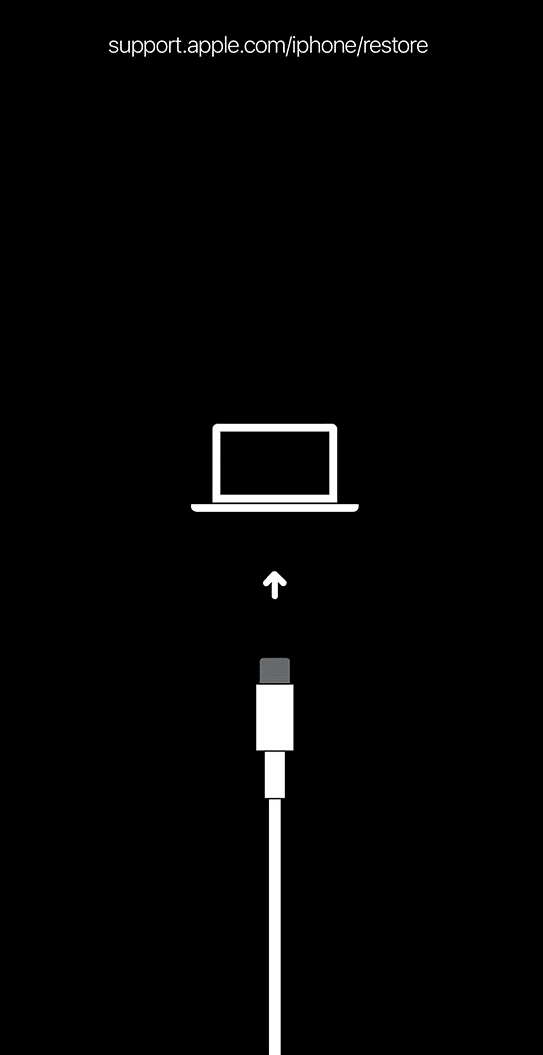
5. Apoi, faceți clic pe opțiunea Restaurare din fereastra pop-up de pe iTunes, așa cum se arată mai jos.
Notă : făcând clic pe această opțiune, iTunes va șterge toate setările și conținutul, inclusiv parola iPhone.
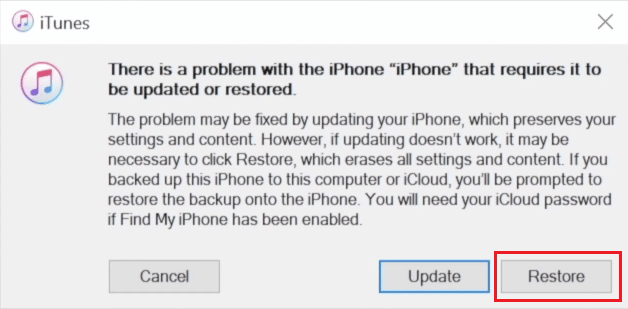
6. Faceți clic pe Restaurare și actualizare .
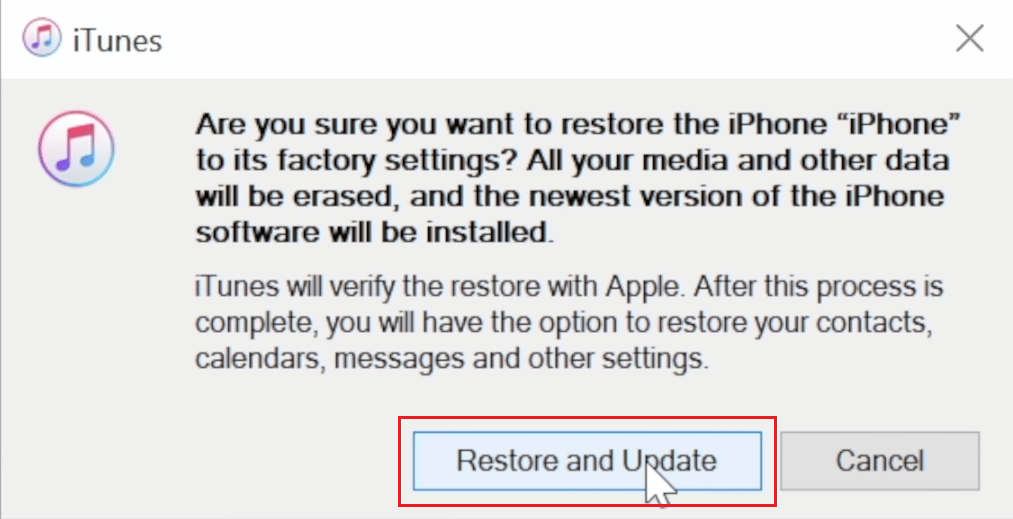
7. Faceți clic pe pictograma Descărcare pentru a descărca firmware-ul.
Notă : iTunes vă va restaura iPhone-ul după terminarea procesului de descărcare.
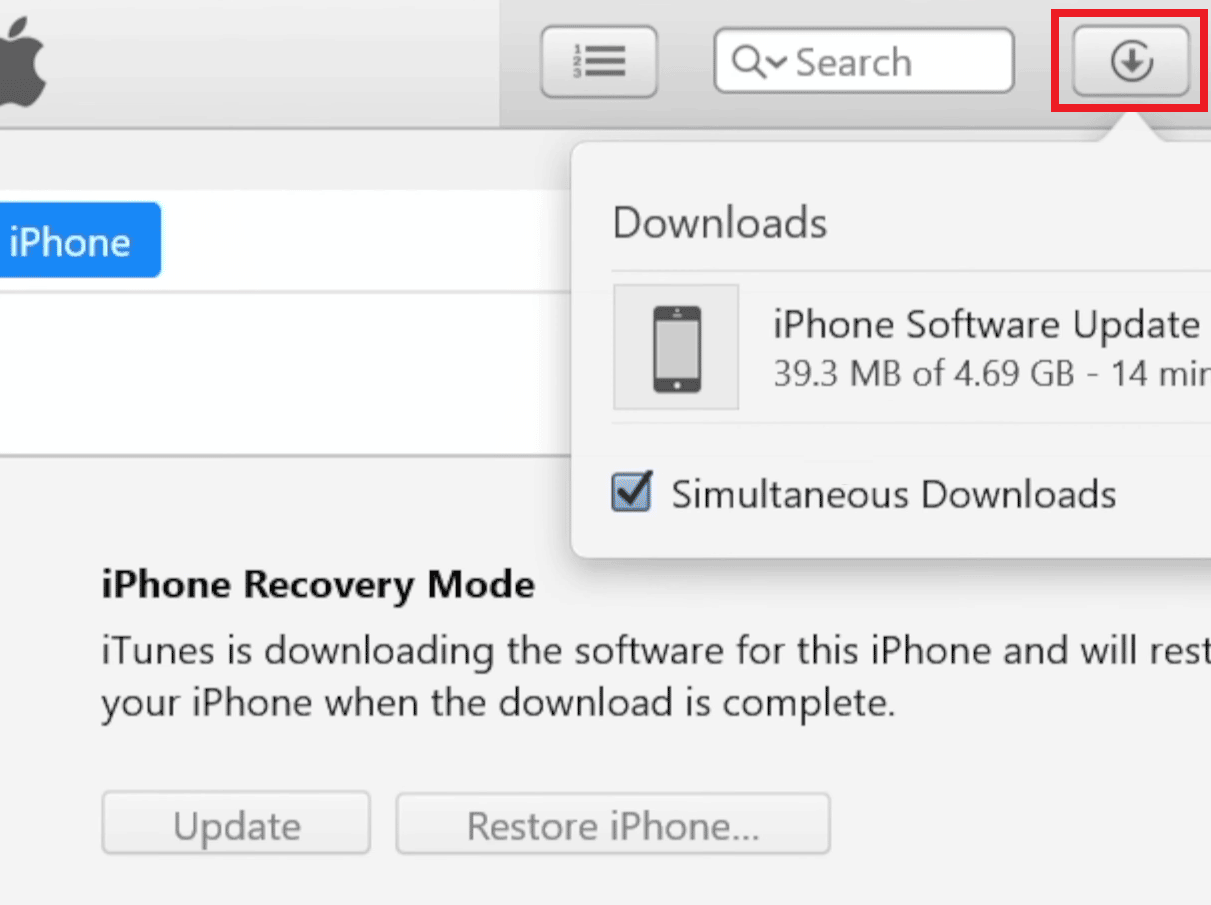
8. iTunes va restaura software-ul de pe iPhone. Așteptați până se termină procesul.
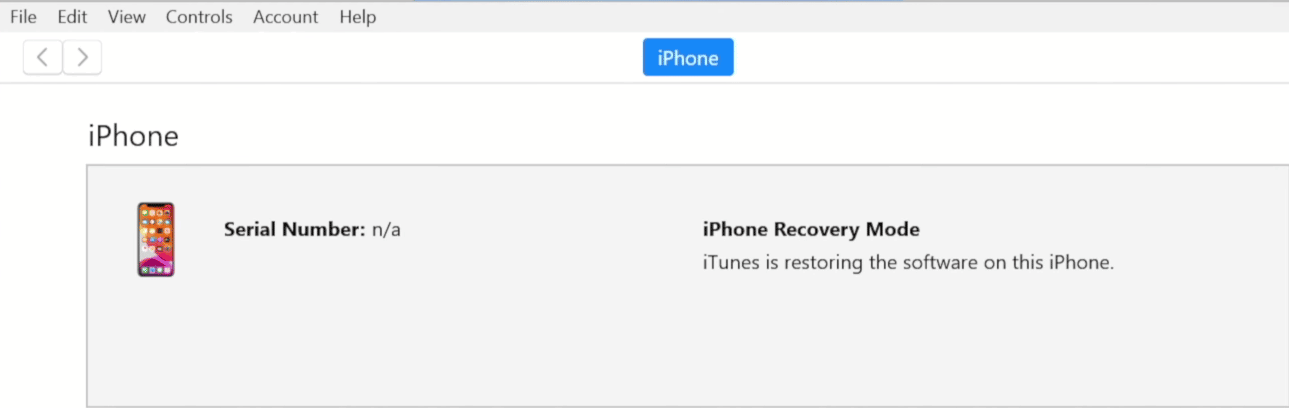
După aceasta, acum puteți debloca iPhone-ul fără nicio parolă sau ID Apple și parolă .
Recomandat :
- Remediați pagina de conectare Disney Plus care nu se încarcă
- Cum să verificați contul de e-mail Waze
- Cum pot vedea unde este folosit ID-ul meu Apple?
- Cum să resetați întrebările de securitate Apple ID
Așadar, sperăm că ați înțeles ghidul detaliat pas cu pas despre cum să intrați în contul dvs. iCloud cu și fără parolă. Ne puteți transmite orice întrebări despre acest articol sau sugestii despre orice alt subiect despre care doriți să facem un articol. Trimite-le în secțiunea de comentarii de mai jos pentru ca noi să știm.
